Win10系统怎么同时重命名多个文件?在我们日常使用win10系统电脑过程中整理重要文件时,很多用户都会对文件进行重命名,以便节省更多的时间。而如果文件数量非常多的话,我们就需要对其进行批量重命名。那么,这该如何操作呢?下面小编就给大家带来Win10系统同时重命名多个文件的方法,一起来看看吧。
具体设置方法如下:
1、使用Alt+a选中所有需要重命名的文件,按下F2,输入需要修改的名称,然后按下回车键,所有文件的名字都会自动变为之前所输入的名称,并有序的排列起来;
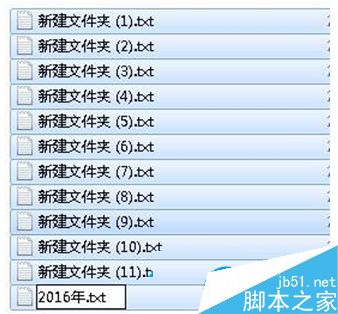
2、接下来小编教大家把所有文件加上一个前缀。在该文件夹中单击右键,选择“新建”—文本文档,并打开,将下面面这段话输进去:
@echo off
for /f "delims=" %%f in ('dir/b/s/a-d *.*') do (if not "%%~nxf"=="%0" ren "%%f" "系统*%%~nxf")
这段话中的“系统*”可以修改为您自己想要修改的名称
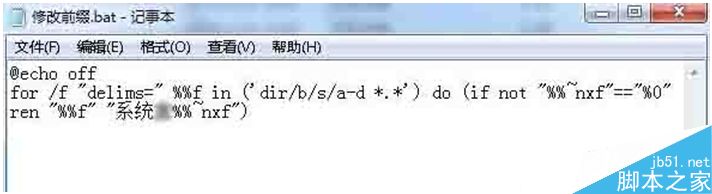
3、然后点击“文件”,选择“另存为”,在保存目录中选择原目录,将保存类型修改为“全部”,将文件名修改为“一键添加前缀名.bat”,点击保存;
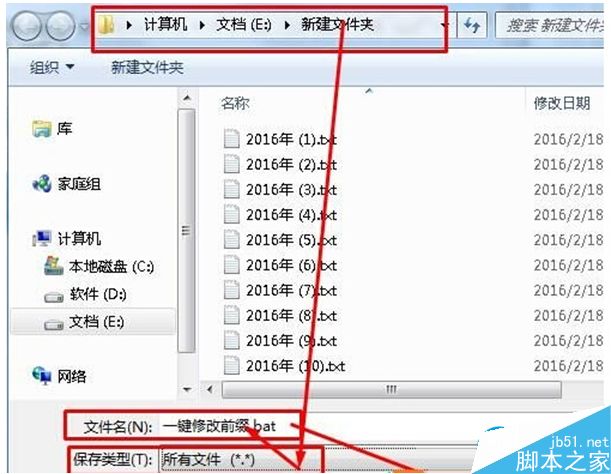
4、确保“一键修改前缀.bat”文件在原目录,然后将其双击打开,该批处理即可自把该文件夹中的所有文件的前面加上所设置的名称,是不是很神奇呢。
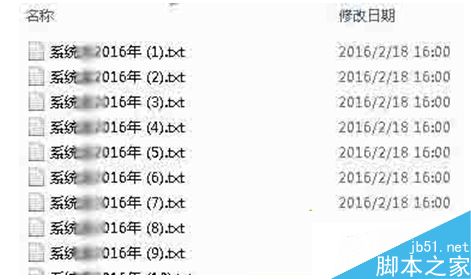
以上就是小编带来的Win10系统同时重命名多个文件的方法,希望可以帮助到大家,更多内容请关注脚本之家网站。
 咨 询 客 服
咨 询 客 服